iPhone 화면이 작동하지 않는 문제를 해결하는 방법은 무엇입니까?
iPhone 화면이 멈춘 불행한 사람들 중 한 명이라면, 무엇을 해도 화면이 반응하지 않을 것입니다. 이 기사에서는 iPhone 화면이 응답하지 않는 문제를 해결하는 데 사용할 수 있는 가장 효과적인 수정 사항 중 일부를 인용했습니다. 이는 많은 사용자가 직면한 매우 일반적인 문제이며 잘못된 타사 응용 프로그램, 소프트웨어 업데이트 및 하드웨어 결함을 포함한 여러 가지 이유로 인해 발생할 수 있습니다. 화면이 갑자기 멈춘다면 이는 휴대폰과 크게 관련이 없기 때문에 매우 실망스러울 수 있습니다.
1부: iPhone 화면이 응답하지 않는 이유
앞서 언급했듯이 iPhone에서 화면이 응답하지 않는 문제가 발생하는 데는 여러 가지 이유가 있습니다. 가장 일반적인 원인으로는 깨끗하지 않은 잔해, 잘못 구성된 3D Touch 설정, 잘못된 베타 업데이트, 소프트웨어 결함, 타사 앱 결함, 메모리 부족, 과열 등이 있으며 화면 아래의 하드웨어 결함으로 인해 발생할 수도 있습니다. 그러나 이러한 문제의 대부분은 이 세부 가이드에 제공된 간단한 솔루션으로 해결할 수 있습니다.
2부: iPhone 화면이 응답하지 않는 문제를 해결하는 방법
iPhone 화면이 응답하지 않는 문제, 정지된 장치 또는 iPhone이 완전히 멈춘 경우 아래 제공된 수정 사항을 시도하여 문제를 해결할 수 있습니다.
1. 휴대폰 화면을 청소하세요
간단해 보이지만 때로는 먼지나 기타 불필요한 물질이 화면에 얇은 층을 형성하여 거칠고 사용하기 어려울 수 있습니다. 추가 해결 방법을 진행하기 전에 먼저 화면을 적절하게 청소해야 합니다.
2. iPhone 하드 리셋
때때로 iPhone을 다시 시작하여 다양한 문제를 해결해야 할 경우 화면이 응답하지 않으므로 이 문제를 해결하려면 하드 리셋을 수행해야 합니다. 하드 재설정은 iPhone을 강제로 종료하는 것과 같으며 완전히 안전합니다. 방법은 다음과 같습니다.
iPhone 6 이하의 경우:
1단계: iPhone이 꺼질 때까지 전원 버튼과 홈 버튼을 동시에 길게 누릅니다.
2단계: 꺼진 후 전원 버튼을 길게 누릅니다. Apple 로고가 나타날 때까지
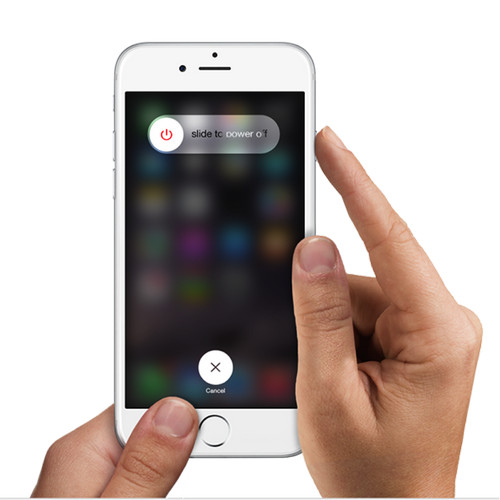
iPhone 7의 경우:
1단계: iPhone이 완전히 꺼질 때까지 전원 버튼과 볼륨 낮추기 버튼을 동시에 길게 누릅니다.
2단계: Apple 로고가 나타날 때까지 전원 버튼을 다시 길게 누릅니다.
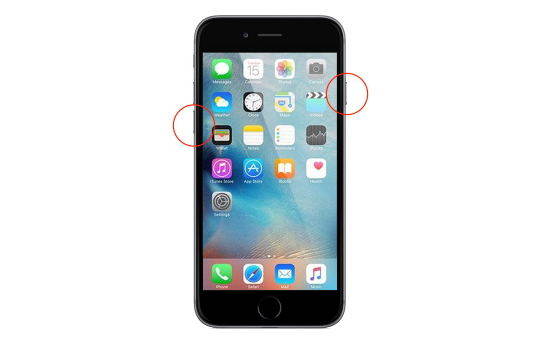
iPhone X 이상:
1단계: 볼륨 높이기 버튼을 눌렀다가 빠르게 놓습니다.
2단계: 볼륨을 눌렀다가 빠르게 놓습니다. 위쪽 버튼 아래쪽 버튼
3단계: 그런 다음 화면에 Apple 로고가 나타날 때까지 측면 버튼을 길게 누릅니다
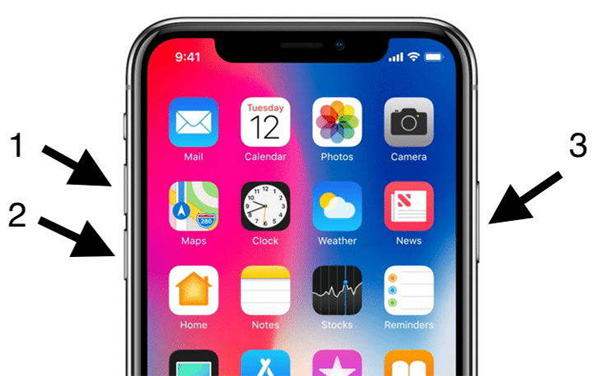
3. 잘못된 앱 제거
대부분 잘못된 앱이 설치된 경우 충돌이 발생할 수 있으며 iPhone이 응답하지 않게 하거나 작동을 멈추게 만드세요. 앱을 설치한 후 이러한 문제가 발생하면 앱이 원인일 가능성이 높으며 iPhone에서 앱을 제거하면 문제가 해결될 가능성이 높습니다.
4. 화면 보호기 제거
화면 보호기는 화면에 올바르게 설치되지 않으면 문제를 일으킬 수 있습니다. 화면 보호기를 제거하고 문제가 지속되는지 확인할 수도 있습니다. 화면 보호 장치를 제거한 후 정상으로 돌아오면 고품질의 새 화면 보호 장치를 구입하여 올바르게 설치할 수 있습니다.
5. 3D Touch 설정 수정
3D Touch를 구성하면 화면 반응 문제도 해결할 수 있으며, 3D Touch를 활성화하는 데 필요한 압력을 변경할 수도 있습니다. 또한 iPhone의 정지 및 응답하지 않는 문제를 해결할 수도 있습니다. #D 터치 설정을 수정하려면 다음 단계를 따르세요.
1단계: 설정 > 일반 > 접근성 > 3D Touch로 이동합니다.
2단계: 이제 슬라이더를 사용하여 감도 설정을 조정하고 문제가 해결되는지 확인합니다
6. 데이터 손실 없이 응답하지 않는 iPhone 화면 수정
iOS 복구 도구 ReiBoot는 모든 iOS 기기에서 멈추는 다양한 문제를 해결하는 데 사용할 수 있는 훌륭한 도구입니다. iPad에서도 사용할 수 있으며 사용이 매우 쉽고 모든 문제에 대한 원클릭 솔루션을 제공합니다. Tenorshare ReiBoot를 사용하여 응답하지 않는 iPhone 화면 문제를 해결할 수 있는 방법은 다음과 같습니다.
1단계: 컴퓨터에 ReiBoot를 다운로드하여 설치한 다음 소프트웨어를 실행하고 iPhone을 컴퓨터에 연결합니다. 장치가 인식되면 운영 체제 복구를 클릭합니다.
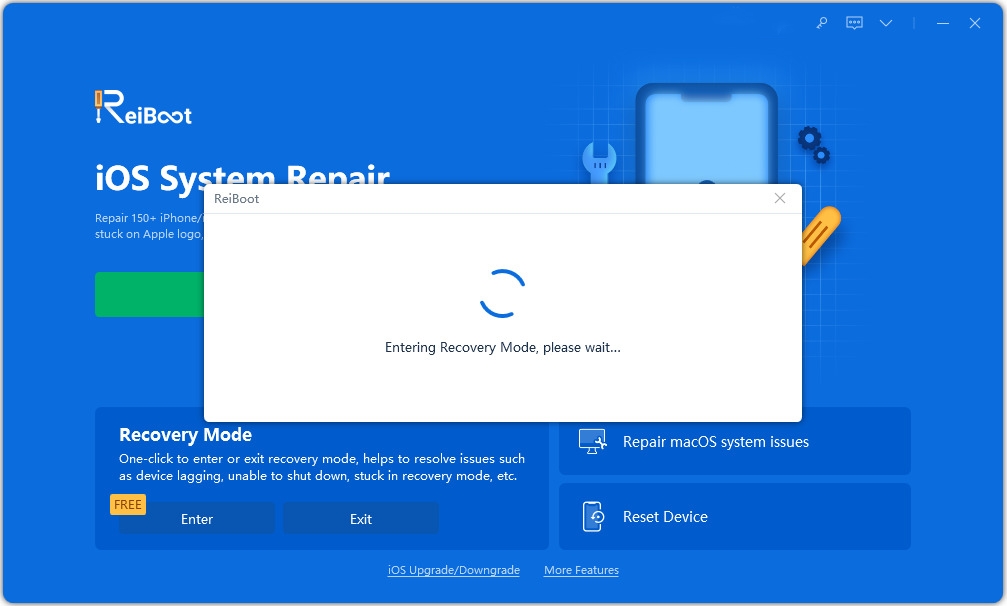
2단계: 그러면 아래와 같은 인터페이스가 표시됩니다. iOS 기기가 제대로 작동하지 않으면 "복구 시작"을 클릭하여 계속 진행하세요.
3단계: 그런 다음 펌웨어 다운로드 화면으로 들어갑니다. "찾아보기"를 클릭하여 펌웨어의 저장 경로를 설정할 수 있습니다. 그런 다음 "다운로드"를 클릭하여 iOS 12 펌웨어 패키지 다운로드를 시작하세요.

4단계: 펌웨어 패키지를 컴퓨터에 다운로드한 후 "복구 시작"을 클릭하여 시스템 복구를 시작할 수 있습니다.
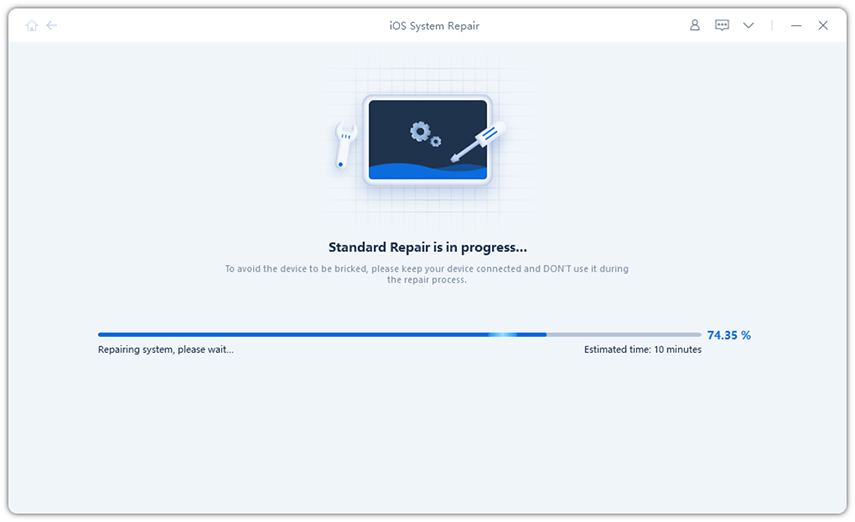
7. iTunes에서 iPhone을 공장 설정으로 복원
iPhone 공장 초기화에 대해 이야기할 때 iTunes는 확실히 iOS 펌웨어를 강제로 복원하는 첫 번째 선택이 될 것입니다. 시작하기 전에 불필요한 iTunes 오류를 방지하려면 PC/Mac의 iTunes가 최신 상태인지 확인하세요. 또한 "내 iPhone 찾기" 기능을 비활성화해야 합니다.
1단계: iTunes를 실행하고 iPhone을 연결합니다. 감지되면 장치 아이콘을 클릭하십시오.
2단계: "요약"을 클릭하고 오른쪽 패널에서 "iPhone 복원"을 선택하세요. "iPhone을 복원하시겠습니까?"라는 메시지가 표시되면 "복원"을 클릭하여 계속 진행하세요.
3단계: Apple 로고와 로딩 바가 표시되면서 iPhone을 다시 시작합니다. 그런 다음 계속해서 장치를 설정하세요.
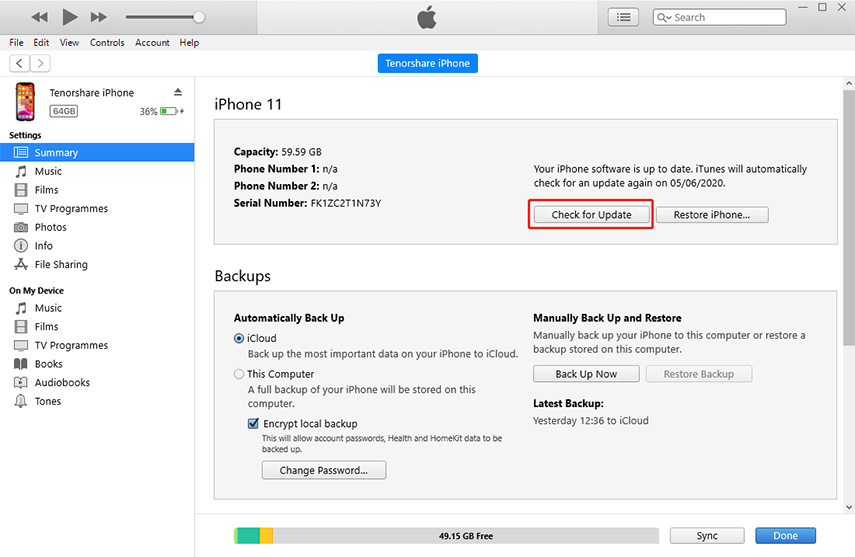
iPhone이 응답하지 않는 이유, 이 동작의 주요 원인은 무엇이며 이 문제를 해결할 수 있는 해결 방법은 무엇인지 논의했습니다. 또한 단 한 번의 클릭으로 다양한 iOS 중단 문제를 해결하기 위해 개인적으로 선호하는 도구를 나열했습니다.
위 내용은 iPhone 화면이 작동하지 않는 문제를 해결하는 방법은 무엇입니까?의 상세 내용입니다. 자세한 내용은 PHP 중국어 웹사이트의 기타 관련 기사를 참조하세요!

핫 AI 도구

Undresser.AI Undress
사실적인 누드 사진을 만들기 위한 AI 기반 앱

AI Clothes Remover
사진에서 옷을 제거하는 온라인 AI 도구입니다.

Undress AI Tool
무료로 이미지를 벗다

Clothoff.io
AI 옷 제거제

AI Hentai Generator
AI Hentai를 무료로 생성하십시오.

인기 기사

뜨거운 도구

메모장++7.3.1
사용하기 쉬운 무료 코드 편집기

SublimeText3 중국어 버전
중국어 버전, 사용하기 매우 쉽습니다.

스튜디오 13.0.1 보내기
강력한 PHP 통합 개발 환경

드림위버 CS6
시각적 웹 개발 도구

SublimeText3 Mac 버전
신 수준의 코드 편집 소프트웨어(SublimeText3)

뜨거운 주제
 7491
7491
 15
15
 1377
1377
 52
52
 77
77
 11
11
 52
52
 19
19
 19
19
 41
41
 2025 년 최고의 11 인치 iPad 에어 케이스
Mar 19, 2025 am 06:03 AM
2025 년 최고의 11 인치 iPad 에어 케이스
Mar 19, 2025 am 06:03 AM
최고 iPad Air 11 인치 케이스 : 포괄적 인 가이드 (업데이트 03/14/2025) 이 업데이트 된 가이드는 다양한 요구와 예산을 제공하는 최고의 iPad Air 11 인치 케이스를 보여줍니다. 새로운 M3 또는 M2 모델을 소유하든 투자 보호
 8 iPhone 앱 I ' m 영원히 노력하고 살기 위해 사용
Mar 16, 2025 am 12:19 AM
8 iPhone 앱 I ' m 영원히 노력하고 살기 위해 사용
Mar 16, 2025 am 12:19 AM
수명 최대화 : 더 건강하고 더 긴 수명을위한 iPhone 앱 Groucho Marx는 영원히 살거나 노력하는 것을 좋아했습니다. 불멸은 여전히 애매 모호하지만, 우리는 우리의 수명과 Healthspan을 크게 확장 할 수 있습니다 (우리가 enj 시간의 기간
 Apple Intelligence는 iPhone 업데이트 후에도 계속 켜집니다
Mar 14, 2025 am 03:01 AM
Apple Intelligence는 iPhone 업데이트 후에도 계속 켜집니다
Mar 14, 2025 am 03:01 AM
새로운 iPhone iOS 업데이트는 이전에 비활성화 한 사용자에게도 Apple Intelligence를 자동으로 재 활성화합니다. 버그이든 의도적이든이 예기치 않은 행동은 사용자들 사이에 좌절을 일으키고 있습니다. 최근 iOS 18.3.2 업데이트, 주로 a
 2025 년 최고의 iPad Pro 13 인치 사례
Mar 25, 2025 am 02:49 AM
2025 년 최고의 iPad Pro 13 인치 사례
Mar 25, 2025 am 02:49 AM
13 인치 iPad Pro와 함께 급락하면 우발적 인 손상으로부터 보호하기 위해 케이스를 사용하여 키트 할 것입니다.
 내가 Apple Family 공유를 사용하지 않는 간단한 이유 (그러나 좋습니다)
Mar 22, 2025 am 03:04 AM
내가 Apple Family 공유를 사용하지 않는 간단한 이유 (그러나 좋습니다)
Mar 22, 2025 am 03:04 AM
애플의 가족 공유 : 깨진 약속? 구매의 레너로드로부터 보호하지 않도록 요청하십시오 Apple의 가족 공유는 앱, 구독 등을 공유하기에 편리하지만 "구매 요청"기능은 사전에 실패합니다.
 Google 어시스턴트는 더 이상 Waze On iPhone과 함께 작동하지 않습니다.
Apr 03, 2025 am 03:54 AM
Google 어시스턴트는 더 이상 Waze On iPhone과 함께 작동하지 않습니다.
Apr 03, 2025 am 03:54 AM
Google은 1 년 넘게 오작동해온 기능인 iPhones 용 Waze의 Google Assistant 통합을 일몰하고 있습니다. Waze Community Forum에서 발표 된이 결정은 Google이 Google Assistant를 완전히 대체 할 준비를하면서 나옵니다.
 2025 년 최고의 13 인치 iPad 에어 케이스
Mar 20, 2025 am 02:42 AM
2025 년 최고의 13 인치 iPad 에어 케이스
Mar 20, 2025 am 02:42 AM
2025 년 최고의 iPad Air 13 인치 보호 케이스 새로운 13 인치 iPad 공기는 보호 케이스없이 쉽게 긁히거나 부딪 치거나 파손됩니다. 좋은 보호 케이스는 태블릿을 보호 할뿐만 아니라 외관을 향상시킵니다. 우리는 당신에게 탁월한 외관을 가진 다양한 보호 사례를 선택했으며 항상 당신을위한 하나가 있습니다! 업데이트 : 2025 년 3 월 15 일 최고의 예산 iPad Air Case의 선택을 업데이트하고 케이스 호환성에 대한 지침을 추가했습니다. 최고의 전반적인 선택 : iPad Air 용 Apple Smart Folio 13 인치 원래 가격 $ 99, 현재 가격 $ 79, $ 20! Apple Smart Fo
 M3 iPad Air vs. M4 iPad Pro : 어떤 태블릿을 받아야합니까?
Mar 14, 2025 am 12:09 AM
M3 iPad Air vs. M4 iPad Pro : 어떤 태블릿을 받아야합니까?
Mar 14, 2025 am 12:09 AM
Apple iPad Air (M3) vs. iPad Pro (M4) : 상세한 비교 Apple의 최신 iPad 릴리스는 M3 구동 iPad Air 및 M4 장착 iPad Pro와 같은 설득력있는 선택을 제공합니다. 둘 다 11 인치 및 13 인치 화면 크기를 제공하지만




